2.1 JDK的安装和配置
一、JDK下载地址
JDK现在最新版本是JDK1.6,可以从这个地址找到哦
http://java.sun.com/javase/downloads/index.jsp
这里我下载的是JDK1.5, 下载地址: http://javauu.com/downloads/jdk/jdk-1_5_0_16-windows-i586-p.exe,可以直接用迅雷下载。
二、安装JDK图解
第1步:双击jdk-1_5_0_16-windows-i586-p.exe,点击接受,如图1所示
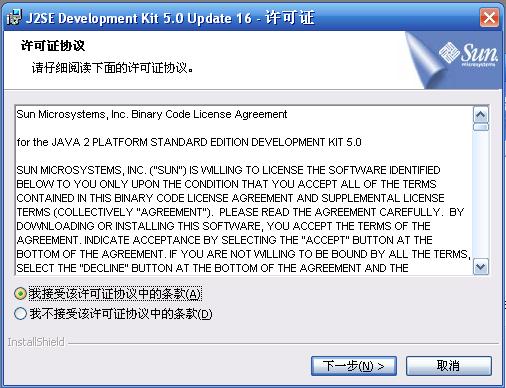
第2步:点击<<下一步,选择要保存路径,一般都是直接保存到C盘,这里我保存到F盘里,如图2所示
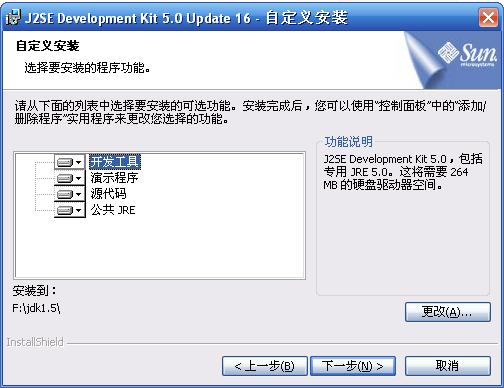
第3步:点击<<下一步进行安装,然后点击<<完成,安装完毕。
三、设置环境变量
安装Java JDK最重要的也是最容易出错的是设置环境变量。一共需要设置3个环境变量:
Path,Classpath和Java_Home(大小写无所谓)。
Windows系统中设置环境变量如下图:
第1步:右击“我的电脑”,选择“属性”
第2步:点击“高级”选项卡,选择“环境变量”
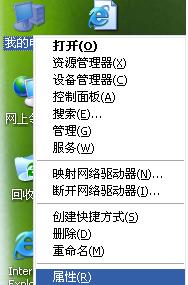
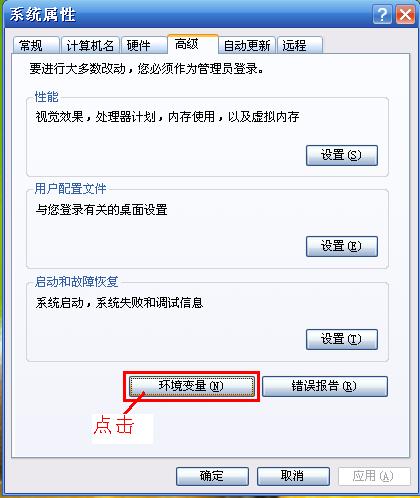
第3步:在“系统环境变量”中设置上面提到的3个环境变量,如果变量已经存在就选择“编辑”,否则选“新建”
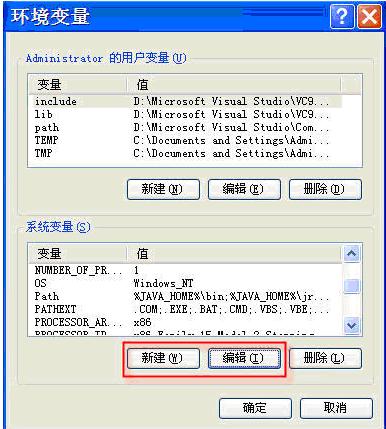
JAVA_HOME指明JDK安装路径--如图6所示,就是刚才安装时所选择的路径(假设安装在F:/jdk1.5),此路径下包括lib,bin,jre等文件夹(此变量最好设置,因为以后运行tomcat,Eclipse等都需要依靠此变量)。

Path使得系统可以在任何路径下识别java命令,设为:%JAVA_HOME%/bin;%JAVA_HOME%/jre/bin
CLASSPATH为java加载类(class or lib)路径,只有类在classpath中,java命令才能识别,设为: .;%JAVA_HOME%/lib; %JAVA_HOME%/lib/tools.jar ( 注意:一定要加上".;")
四、检验
基本上就大功告成了,如果不放心,可以检验下。在命令行窗口输入cmd如图7所示,出现cmd界面,输入JDK1.5安装路径(如F:)如图8,输入java命令,如出现图9所示,说明安装成功。
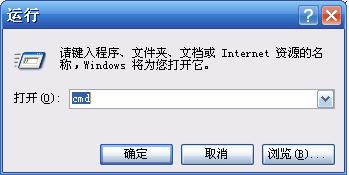
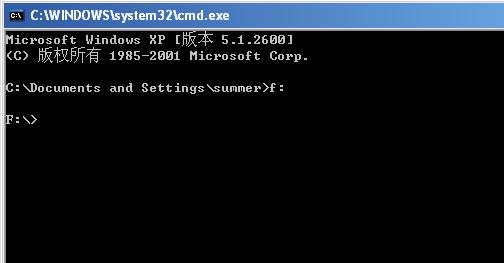
图7.JPG
图8.JPG
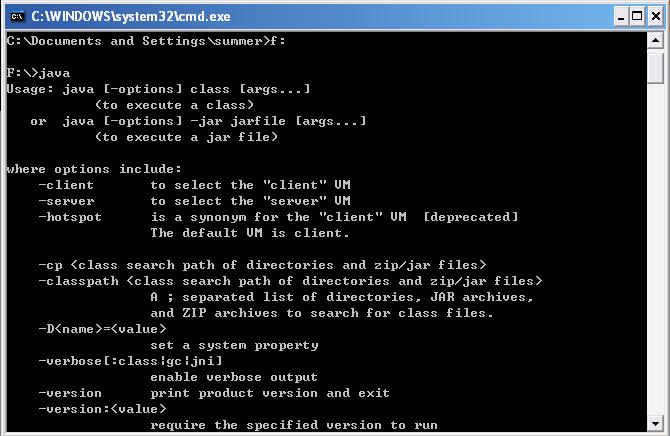
图9






















 1695
1695











 被折叠的 条评论
为什么被折叠?
被折叠的 条评论
为什么被折叠?








